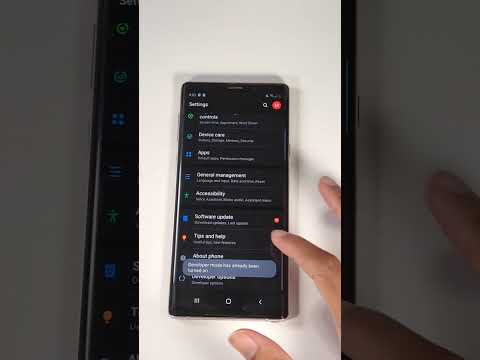Neatkarīgi no tā, vai esat aizmirsis savu Facebook paroli vai kāds to ir mainījis bez jūsu atļaujas, Facebook piedāvā diezgan vienkāršu veidu, kā atgūt. Un par to, ko mēs šeit runājam, ir atgūt jūsu kontu, ja esat pilnībā aizmirsis savu paroli. Jūsu Facebook paroles maiņa nedaudz atšķiras - tas ir, kad jūs zināt savu pašreizējo paroli, bet vienkārši vēlaties mainīt to jaunā parolei.
Atjaunot savu paroli
Pēc neveiksmīga pieslēgšanās mēģinājuma, Facebook paroles laukā parādīs pogu "Atgūt savu kontu". Iet uz priekšu un noklikšķiniet uz tā.

Piezīme: Ja esat aizmirsis gan e-pasta adresi (vai tālruņa numuru), gan savu paroli, jums vajadzēs doties uz Facebook mājaslapu un noklikšķiniet uz saites "Aizmirsto kontu" zem pieteikšanās laukiem, nevis izmantojot metodi, ar kuru mēs runājam par šo rakstu.
Tālāk ievadiet e-pasta adresi, kuru izmantojāt, lai reģistrētos savam Facebook kontam, un pēc tam noklikšķiniet uz pogas "Meklēt".


Ir Facebook Nosūtīt kodeksu pa e-pastu
Kad esat saņēmis kodu e-pastā, kuru izmantojāt sava konta iestatīšanai, varat noklikšķināt uz saites "Noklikšķiniet šeit, lai mainītu savu paroli", un pēc tam kopējiet atiestatīšanas kodu un ielīmējiet to Facebook vietnē. Bet e-pastā vienkārši ir vienkārši noklikšķināt uz pogas "Mainīt paroli" un apiet visu kodu ievadīšanas procesu.


Izmantojot Gmail, lai pieteiktos
Ja pieslēdzāt savu Gmail kontu pakalpojumam Facebook, kad jūs pierakstījāties, varat arī pieteikties Google, lai iegūtu tūlītēju piekļuvi, lai atiestatītu savu Facebook paroli. Tas apiet apstiprinājuma e-pastu un kodu, kas tiek sūtīts uz jūsu e-pasta adresi.
Tiks atvērts uznirstošais logs ar drošu pieteikšanās ekrānu jūsu Gmail kontam. Noklikšķiniet uz konta, kurā esat reģistrējies.



Aktīvo sesiju atiestatīšana pēc paroles maiņas
Pēc tam, kad esat atiestatījis savu paroli, Facebook dod iespēju iziet no aktīvajām sesijām citās ierīcēs vai palikt pieteicies.
Ja jūs vienkārši aizmirsāt savu paroli, ticiet, ka jūsu konts ir drošs un nevēlas apgrūtināt, pierakstoties citās ierīcēs, turpiniet un izvēlieties iespēju "Palikt pieteicies".
Ja jums vispār ir aizdomas, ka jūsu konts ir apdraudēts, tā vietā izvēlieties opciju Log Out Of Other Devices. Visas pašreizējās sesijas datorā, tālrunī, planšetdatorā un tā tālāk tiks izslēgtas, un jums būs jāpiesakās to vēlreiz, izmantojot jauno paroli.



Labākas drošības izveide
Facebook piedāvā vairākas iespējas, kā saglabāt savu kontu drošību, nevis vienkārši izmantojot standarta paroli. Varat iestatīt divu faktoru autentifikāciju, norādīt atļautas ierīces, kurās varat pierakstīties, nosaukt uzticamus kontaktus un citus. Šo iestatījumu pārskatīšana patiešām var palīdzēt aizsargāt jūsu Facebook kontu.